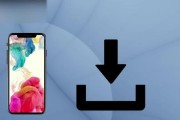随着科技的进步,我们现在可以轻松地将手机上的内容投射到电视屏幕上,以享受更大、更清晰的视觉体验。本文将详细介绍如何使用苹果手机投屏电视机,让你轻松共享手机里的视频、照片和游戏等内容。

连接电视和苹果手机
1.打开电视和苹果手机的Wi-Fi功能,确保两者处于同一Wi-Fi网络下。
2.在苹果手机上滑动屏幕底部的控制中心,点击“屏幕镜像”选项。

3.在弹出的窗口中,选择要连接的电视设备。
使用AirPlay功能投屏
4.在控制中心的屏幕镜像选项中,找到电视设备并点击。
5.若要投射整个屏幕内容,选择“镜像我的屏幕”。若只想投射特定应用或媒体内容,先进入该应用或内容,然后选择“AirPlay”选项。

6.此时,你的苹果手机上的内容将会实时投射到电视屏幕上。
调整投屏设置
7.在投屏过程中,你可以通过滑动控制中心的音量条来调节音量。
8.若要停止投屏,再次点击控制中心的屏幕镜像选项,选择“停止镜像”。
使用AirPlay2进行多房间投屏
9.若你有多个支持AirPlay2的电视或扬声器设备,你可以将手机的内容同时投射到多个设备上。
10.在控制中心的屏幕镜像选项中,选择“多房间”并点击“添加设备”按钮。
11.选择要添加的电视或扬声器设备,然后点击“完成”按钮。
12.此时,你的苹果手机上的内容将会同时在多个设备上进行投射。
使用第三方应用进行投屏
13.除了AirPlay功能,你还可以使用一些第三方应用来投屏苹果手机的内容到电视屏幕上。
14.在AppStore中搜索并下载适合的投屏应用,如AirBeamTV、Reflector等。
15.安装并打开应用后,按照应用提供的指引进行连接和投屏设置,即可将苹果手机上的内容投射到电视上。
通过以上步骤,你可以轻松地将苹果手机上的内容投射到电视屏幕上,享受更大、更清晰的视觉体验。无论是观看电影、播放游戏还是分享照片,投屏功能都能让你的手机内容更好地展现出来。赶快尝试一下,让你的苹果手机与电视机完美配合吧!
标签: #苹果手机投屏